Использование модуля IoT Edge для запуска приложения Kubernetes без отслеживания состояния на устройстве GPU Azure Stack Edge Pro
ОБЛАСТЬ ПРИМЕНЕНИЯ:  Azure Stack Edge Pro — GPU
Azure Stack Edge Pro — GPU Azure Stack Edge Pro 2
Azure Stack Edge Pro 2 Azure Stack Edge Pro R
Azure Stack Edge Pro R Azure Stack Edge Mini R
Azure Stack Edge Mini R
В этой статье описывается, как использовать модуль IoT Edge для развертывания приложения без отслеживания состояния на устройстве Azure Stack Edge Pro.
Чтобы развернуть приложение без отслеживания состояния, выполните следующие действия.
- Перед развертыванием модуля IoT Edge убедитесь, что предварительные условия выполнены.
- Добавьте модуль IoT Edge для доступа к сети вычислений на Azure Stack Edge Pro.
- Убедитесь, что модуль может получить доступ к включенному сетевому интерфейсу.
В этом практическом руководстве вы будете использовать модуль приложения веб-сервера, чтобы продемонстрировать сценарий.
Необходимые компоненты
Перед тем как начать, вам понадобятся:
Устройство Azure Stack Edge Pro. Убедитесь, что:
- На устройстве настроены параметры сети вычислений.
- Устройство активировано в соответствии с инструкциями из учебника по активации устройства.
Выполненные на устройстве инструкции, которые приведены на шаге Настройка вычислений в статье Руководство. Настройка вычислений на устройстве Azure Stack Edge Pro GPU. С вашим устройством должен быть связан ресурс Центра Интернета вещей, Устройство IoT и Устройство IoT Edge.
Добавить модуль приложения веб-сервера
Выполните следующие действия, чтобы добавить модуль приложения веб-сервера на свое устройство Azure Stack Edge Pro.
В ресурсе Центр Интернета вещей, связанном с устройством, перейдите в раздел "Автоматический Управление устройствами > IoT Edge".
Щелкните устройство IoT Edge, связанное с вашим устройством Azure Stack Edge Pro.
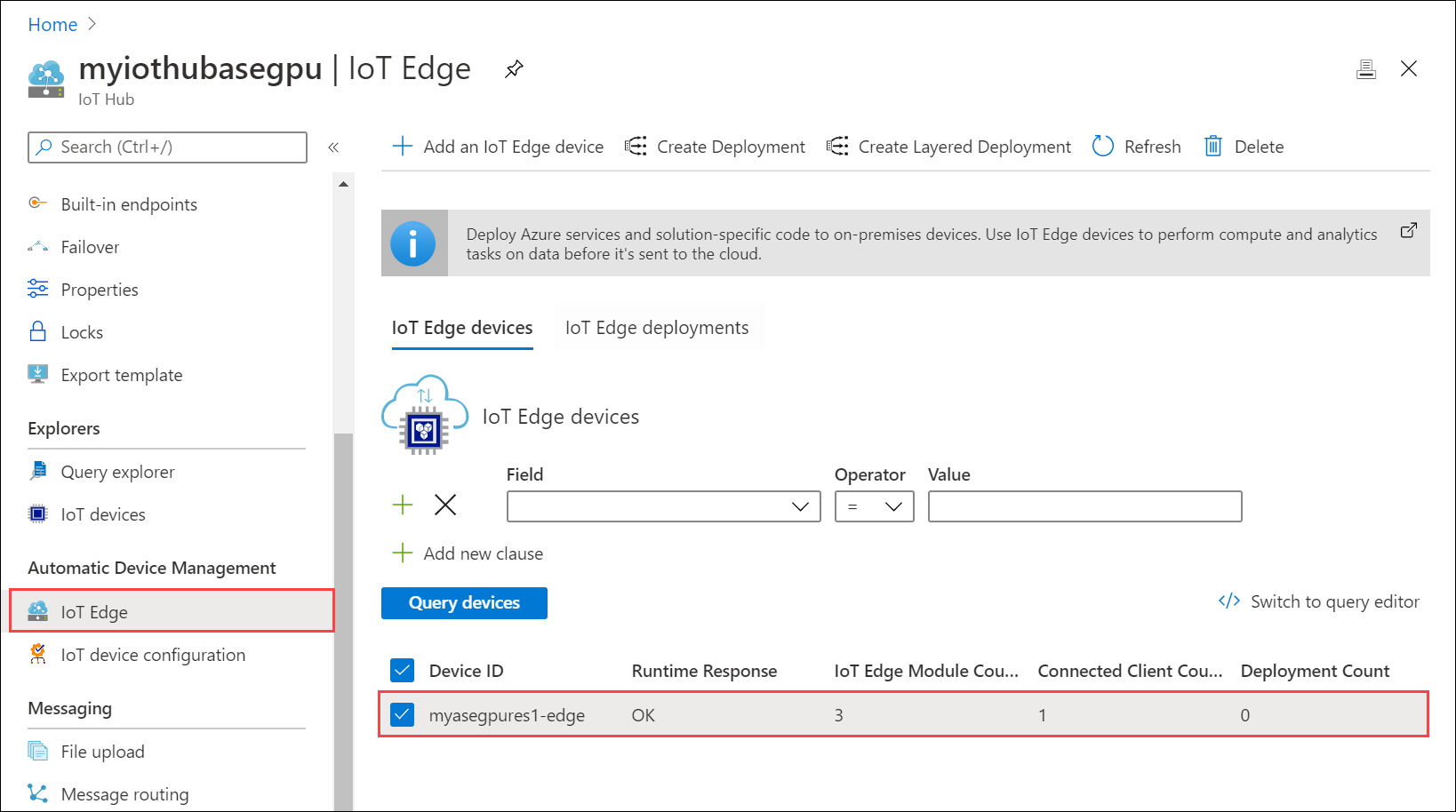
Щелкните Set modules (Настроить модули). В разделе Настройка модулей на устройстве нажмите + Добавить и выберите Модуль IoT Edge.
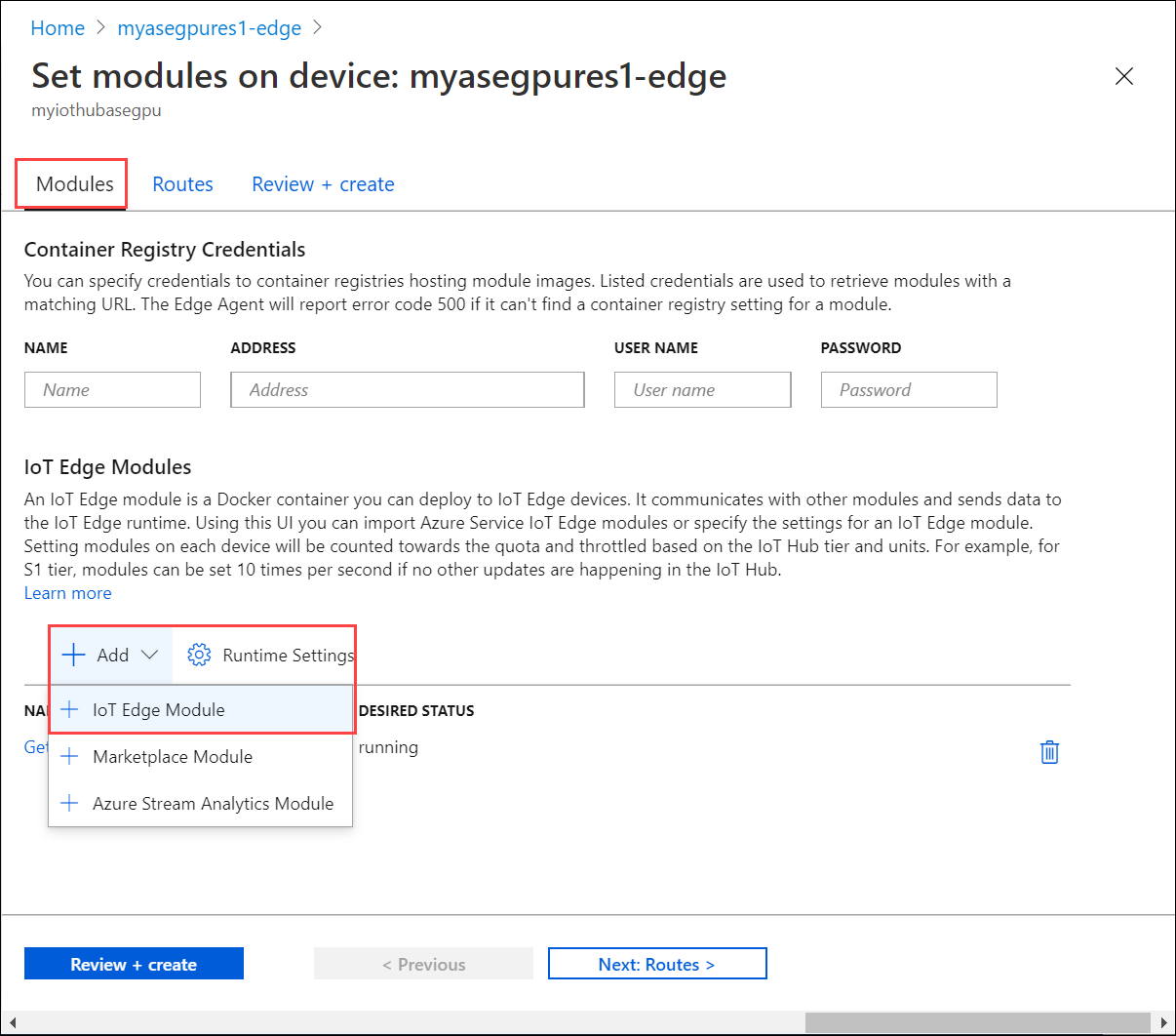
На вкладке Добавление модуля IoT Edge:
Укажите Имя для модуля приложения веб-сервера, который вы хотите развернуть.
На вкладке Параметры модуля укажите URI образа для образа модуля. Будет получен модуль, соответствующий указанному имени и тегам. В этом случае
mcr.microsoft.com/oss/nginx/nginx:1.15.5-alpineбудет извлекать образ nginx (с пометкой 1.15.5-alpine) из общедоступного реестраmcr.microsoft.com.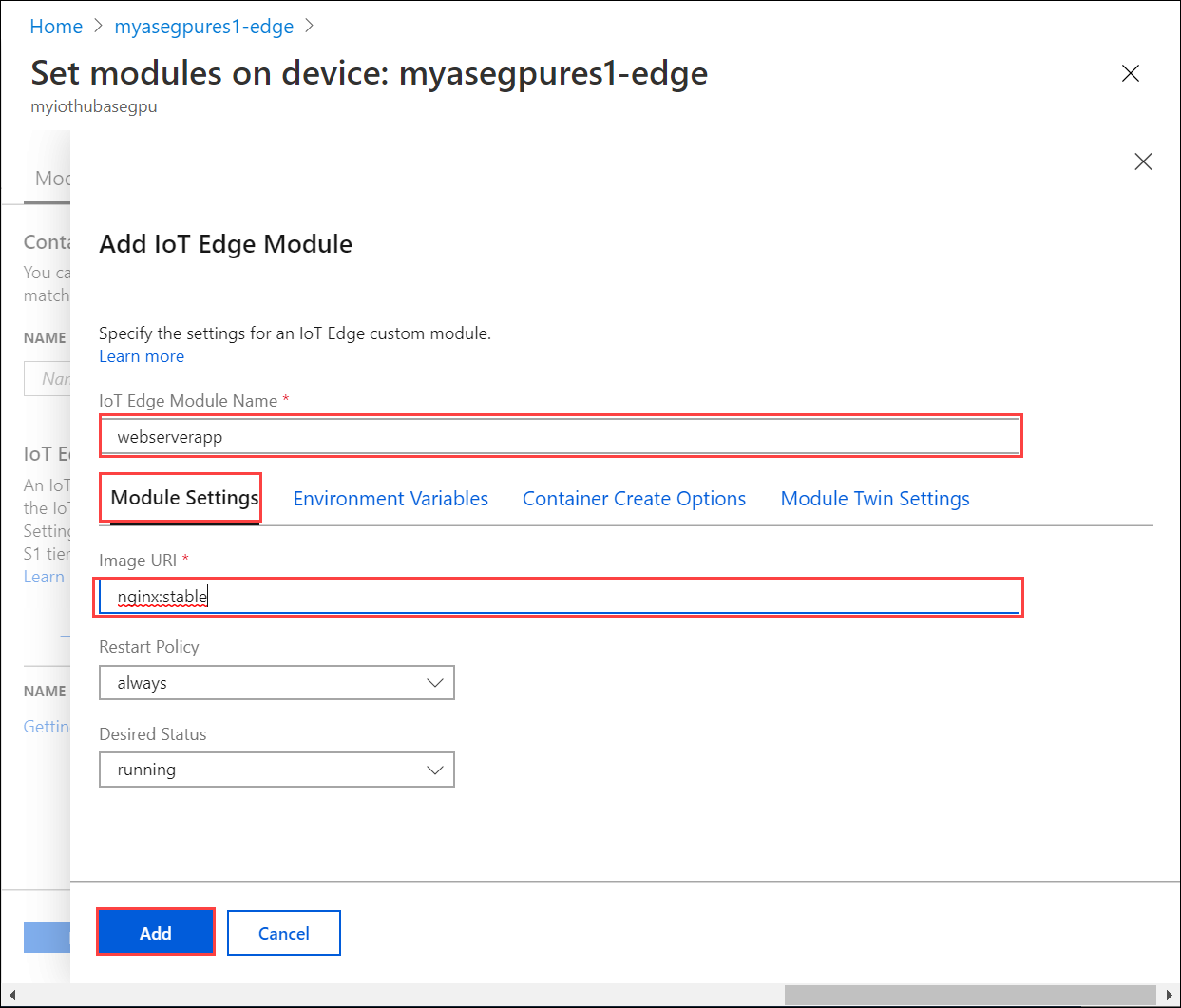
На вкладке Параметры создания контейнера вставьте следующий пример кода:
{ "HostConfig": { "PortBindings": { "80/tcp": [ { "HostPort": "8080" } ] } } }Эта конфигурация позволяет вам получить доступ к модулю, используя IP-адрес вычислительной сети через http на TCP-порт 8080 (порт веб-сервера по умолчанию — 80). Выберите Добавить.
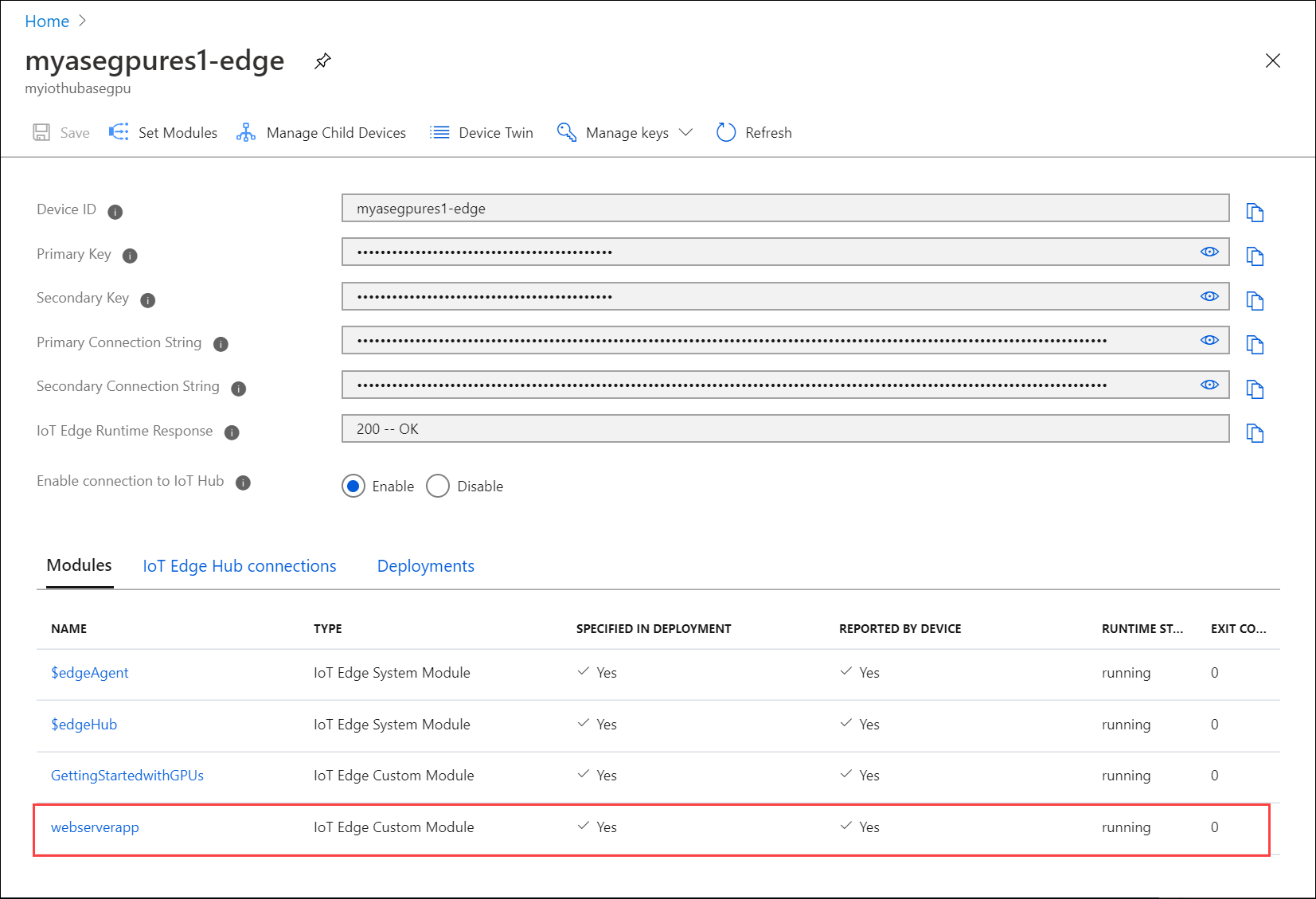
Выберите Review + create (Просмотреть и создать). Проверьте сведения о модуле и щелкните Создать.
Проверить доступ к модулю
Убедитесь, что модуль успешно развернут и работает. На вкладке Модули состоянием среды выполнения модуля должно быть Выполняется.
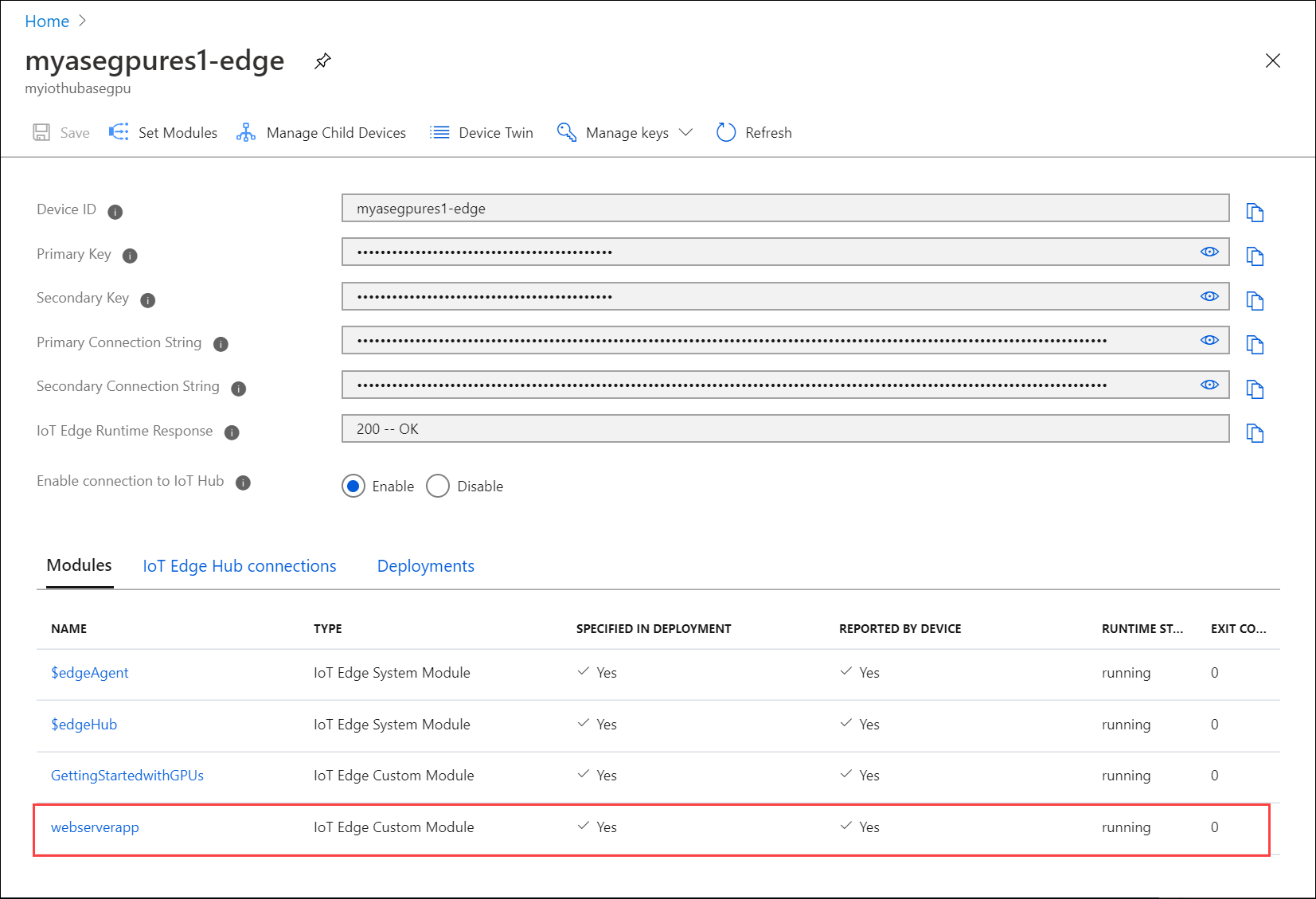
Чтобы получить внешнюю конечную точку приложения веб-сервера, скачайте панель мониторинга Kubernetes.
В левой области панели мониторинга выполните фильтрацию по пространству имен iotedge. Перейдите к службам обнаружения и балансировки нагрузки>. В списке служб выберите внешнюю конечную точку для модуля приложения веб-сервера.
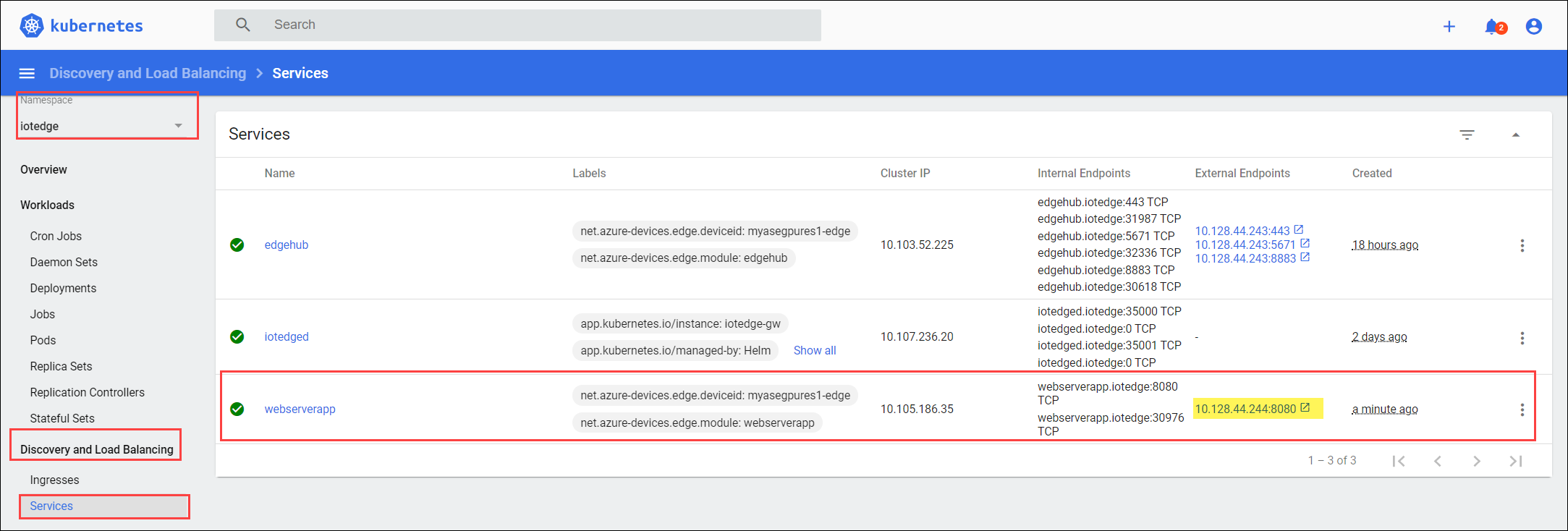
Выберите внешнюю конечную точку, чтобы открыть новое окно браузера.
Вы должны увидеть, что приложение веб-сервера запущено.
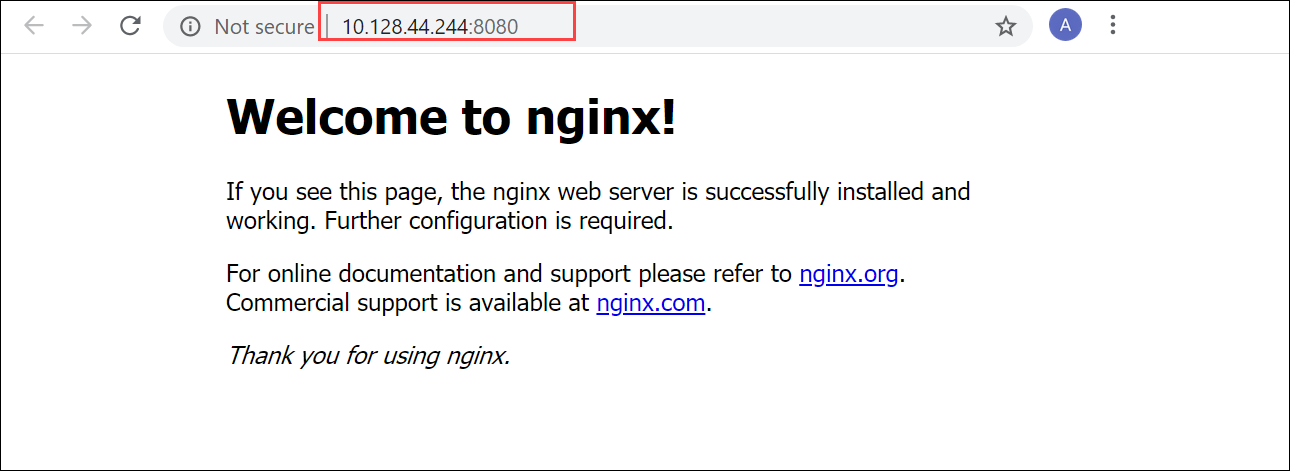
Следующие шаги
- Узнайте, как предоставлять приложение с отслеживанием состояния с помощью модуля IoT Edge.